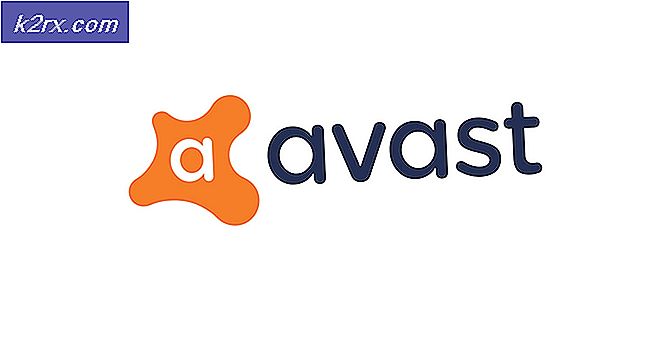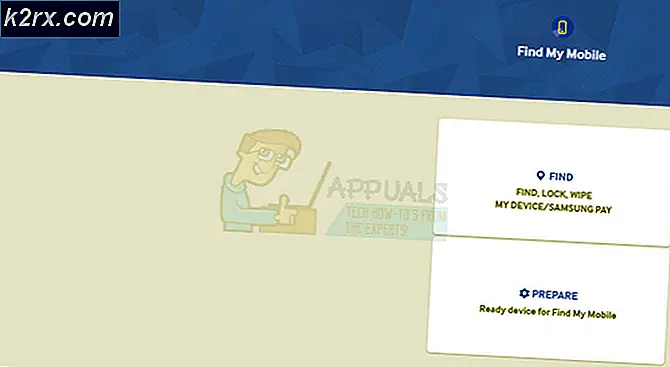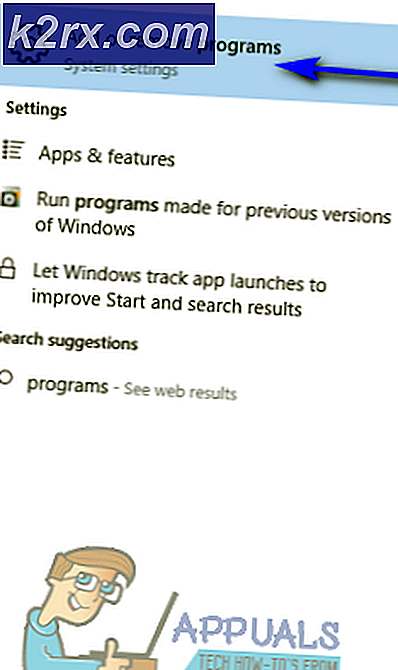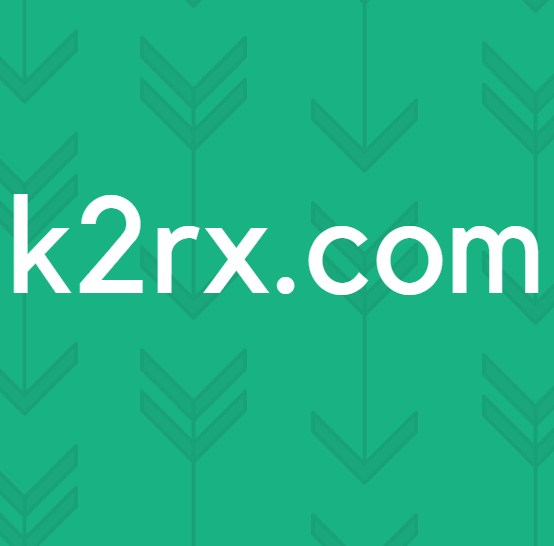Düzeltme: Ne yazık ki, Sense Home durdu
Hatırlayabildiğim kadarıyla, HTC, kendi yazılım paketi olan HTC Sense'i hisse senedi deneyiminden daha iyi yapmaya çalıştı. Fikir, kullanıcıların hisse senedi Android sürümü üzerinden seçecekleri bir ev markası yapmaktı.
Gerçekten bir işaret bırakmasın ana nedeni, kaynakların çok ağır olmasıydı. Kaynakların ciddi şekilde kısıtlandığı günlerde, HTC Sense temel olarak güzel görünmek için tasarlandı, diğer üreticiler ise güzellik üzerinde akışkanlığı seçtiler. Deneyim daha karmaşık olsa bile, HTC Sense bu turu genel olarak hisse senedi Android'in çirkin olduğu için kazandı. Ama yıllar içinde, stok Android hem hızlı hem de sıvı olan güzel bir arayüzle çok daha iyi bir hale geldi.
Bununla birlikte HTC, HTC Sense ile bir satış noktası olarak daha yavaş ve hisse senedi deneyiminden çok daha az istikrarlı olmasına rağmen, devam ediyor. Önceki sürümlerden çok daha iyi olsa bile, HTC Sense hala markayı özlüyor.
Akışkanlığı denklemden çıkarmak, HTC'nin asıl sorunu maalesef, Sense Home'un hatası durdurdu . Bazen bu hata Maalesef, Google Play hizmetleri durdu veya Maalesef, Gmail durdurdu gibi diğer hatalar tarafından izlenir. Ama endişelenme, telefonunuzun çok sayıda hatası yok, hepsi HTC Sense'in hatası!
Bu sorun yıllardır olmuştur, ancak HTC'nin bunu düzeltmeye çalışmadığı gibi değil. Sorun HTC Sense, varsayılan Android'den biraz farklı çalışıyor. Bu, özel yazılım ile üçüncü taraf uygulamaları veya widget'ları arasında çok sayıda çakışma yaratabilir.
Hata ile arada sırada açılan pop-up sizi rahatsız etmese de, bazı kullanıcılar ana ekrana erişmelerini engelleyen bir hata döngüsünde takıldığını bildirmişlerdir.
Sabitleme bölümüne ulaşmadan önce, bu hatanın en yaygın nedenlerini inceleyelim:
- Güncelleme yapılırken telefon zayıf pil tükendi
- Uygulama çakışması
- Widget çakışması
- Eski yazılım sürümü
- Glitched HTC Sense
Aşağıda, sorununuzu kesinlikle çözecek bir yöntem koleksiyonunuz var. Bunları önem derecesine göre sipariş ettim, bu yüzden sizin için uygun bir düzeltme elde edene kadar her birini takip ettiğinizden emin olun.
Not: Ana ekrana erişemeyen bir döngüde kalıyorsanız, doğrudan yöntem 2'ye ilerleyin ve aşağı inin.
Yöntem 1: Sense Home önbelleğini temizleme ve güncelleştirmeleri kaldırma
Fabrika ayarlarına sıfırlama yapmak gibi önemli bir şey yapmadan önce, hayati verileri kaybetmeden deneyebileceğimiz birkaç şey var. Sorunlar bir aksaklıktan kaynaklanıyorsa, Sense Home'un önbelleğinin silinmesi işi çoğu zaman yapacaktır. İşte nasıl:
- Ayarlar> Uygulamalar'a gidin .
- Sense Home'u buluncaya kadar aşağı kaydırın ve üzerine dokunun.
- Depolama'ya dokunun ve Verileri Temizle'ye basın.
- İşlemin tamamlanmasını onaylayın ve bekleyin.
- Önbelleği Temizle adlı bir seçenek görürseniz, buna da dokunun. Eski HTC Sense sürümleri sahip olmayacak.
- Ayarlar> Uygulamalar> Uygulamaları Yönet'e gidin ve HTC Sense Girişi üzerine dokunun. Güncellemeleri Kaldır üzerine dokunun .
- Telefonunuzu yeniden başlatın ve hatanın yeniden görünüp görünmediğine bakın.
Yöntem 2: Yumuşak Sıfırlama Yapma
Bazı durumlarda, hata bir aksaklık sonucu ortaya çıkar ve bir yumuşak sıfırlama gerçekleştirerek ortadan kaldırılabilir. İşte nasıl:
- Ana ekrandayken, yaklaşık 10 saniye boyunca Güç düğmesine + Ses Açma düğmesine basılı tutun.
- Ekranın siyaha gittiğini gördüğünüzde, iki düğmeyi de bırakın ve aygıtın tekrar açılmasını bekleyin.
Yöntem 3: önbellek bölümünü silme
Yumuşak sıfırlama yardımcı olmadıysa, önbellek bölümünü silerek bir aksaklık olasılığını ortadan kaldıralım. Önbellek bölümü, uygulamalara ve hizmetlere hızlı erişimi kolaylaştıran geçici sistem verilerini depolar. Zamanla, darmadağın olabilir ve bu belirli hatayı tetikleyebilir. Sorununuzu çözme potansiyelinin yanı sıra, sisteminizin bir süre daha sorunsuz çalışmasını sağlayacaktır.
Not: Kurtarma modunu kullanacak olsak da, kişisel verilerinizi kaybetmezsiniz. Aşağıdaki kılavuzun, yalnızca Marshmallow ve üzerinde çalışan HTC cihazlarında çalıştığı onaylanmıştır.
PRO TIP: Sorun bilgisayarınız veya dizüstü bilgisayar / dizüstü bilgisayar ile yapılmışsa, depoları tarayabilen ve bozuk ve eksik dosyaları değiştirebilen Reimage Plus Yazılımı'nı kullanmayı denemeniz gerekir. Bu, çoğu durumda, sorunun sistem bozulmasından kaynaklandığı yerlerde çalışır. Reimage Plus'ı tıklayarak buraya tıklayarak indirebilirsiniz.- Telefonunuzu KAPATIN.
- HBOOT menüsünü görene kadar Sesi kısma + Güç düğmesini basılı tutun.
Not: Hiçbir şey olmuyorsa, tekrar kapatın ve Sesi aç + Güç düğmesini basılı tutmayı deneyin. - Aşağı doğru gezinmek ve Kurtarma'yı vurgulamak için ses kısma tuşunu kullanın. Erişmek için güç düğmesine basın.
- Bir süre alır ama sonuçta ekran ortasında kırmızı bir üçgen simgesiyle siyah gider. Bu olduğunda, güç düğmesine basın ve basılı tutun ve kısaca basın (basılı tutmayın).
Not: Güç + ses seviyesi sizi kurtarma menüsüne götürmezse, güç + sesi azaltmayı deneyin. - Güç düğmesini serbest bırakın ve Kurtarma menüsünün görünmesini bekleyin.
- Ses tuşlarını kullanarak, vurgulamak için Wipe Cache bölümüne kaydırın.
- Seçmek için güç düğmesine basın.
- İşlemin tamamlanmasını bekleyin. Telefonunuz normal modda otomatik olarak yeniden başlatılacaktır.
Yöntem 4: Güvenli modda önyükleme
Önbellek bölümünün silinmesi hatayı ortadan kaldırmazsa, bir uygulama veya pencere öğesi çakışmasıyla ilgili yüksek bir şansınız olabilir. Güvenli Mod'u bir tanı durumu olarak düşünün. Cihazınız herhangi bir üçüncü taraf uygulamasının çalışmasına izin vermeyerek bir uygulamanın soruna neden olup olmadığını anlamanıza olanak tanır.
- Cihazınızı kapatın.
- Güç düğmesine basın ve basılı tutun. HTC logosu görününceye kadar basılı tutun ( güç düğmesini serbest bırakın).
- Hemen ses kısma düğmesine basın ve basılı tutun.
- Ekranın sol alt köşesinde görünen Güvenli mod simgesini görene kadar ses azaltma düğmesini basılı tutun.
- Telefon, Güvenli modda önyüklemeyi bitirene kadar yaklaşık bir dakika bekleyin.
- Artık güvenli modda olduğunuza göre, bir süre göz atın ve hatanın yeniden görünüp görünmediğine bakın. Bunun bir işareti yoksa, bir uygulamanın çakışmaya neden olduğu açıktır.
- Ayarlar> Uygulamalar'a gidin ve hatanın ilk ortaya çıkmaya başladığı zamana kadar sisteminize giden uygulamaları veya widget'ları kaldırın.
- İşiniz bittiğinde, telefonunuzu normal olarak yeniden başlatın ve hatanın gidip gitmediğini görün.
Yöntem 5: Fabrika ayarlarına sıfırlama gerçekleştirme
Güvenli moddayken uygulamaları kaldırdıktan sonra sorun devam ederse, son bir seçeneğimiz vardır. Fabrika ayarlarına sıfırlama, çoğu zaman problemden kurtulurken, bir maliyetle birlikte gelir - SD kartınızda olmayan tüm uygulamalarınızı, hesaplarınızı, resimlerinizi, videolarınızı ve diğer kişisel verilerinizi kaldırır. Ana ekranınıza erişiminiz varsa, bunu denemeden önce bir yedekleme yapmayı düşünün.
Not: Yedekleme yapamazsanız, en azından kişilerinizi ve SMS'inizi SD karta taşıyarak güvenli moda geri dönmeyi düşünün. Kişiler> Ayarlar'a gidin ve SD Kartı yedekle öğesine dokunun, ardından Mesajlar> Ayarlar'a gidin ve SD karta yedekle üzerine dokunun.
Ana ekranınıza erişiminiz varsa, prosedür çok daha basittir:
- Ayarlar'a gidin, aşağı kaydırın ve Yedekle ve sıfırla'ya dokunun.
- Fabrika ayarlarına ve ardından Telefonu sıfırla'ya dokunun.
- Her şeyi sil üzerine dokunun ve Tamam'a dokunarak onaylayın .
Ana ekranınıza erişemeyen bir hata döngüsünde kalıyorsanız, işler biraz daha karmaşıktır:
- Telefonunuzu KAPATIN.
- Sesi Kısma düğmesine basın ve basılı tutun, ardından Güç düğmesini basılı tutun.
- HBoot ekranına girdiğinizde her iki tuşunu da bırakın.
- Aşağı inmenizi sağlamak ve Fabrika Ayarlarını vurgulamak için ses kısma tuşunu kullanın.
- Seçmek için güç düğmesine bir kez basın ve onaylamak için tekrar basın.
- İşlem tamamlanana kadar bekleyin, telefonunuz otomatik olarak yeniden başlatılır ve fabrika durumuna geri döner.
PRO TIP: Sorun bilgisayarınız veya dizüstü bilgisayar / dizüstü bilgisayar ile yapılmışsa, depoları tarayabilen ve bozuk ve eksik dosyaları değiştirebilen Reimage Plus Yazılımı'nı kullanmayı denemeniz gerekir. Bu, çoğu durumda, sorunun sistem bozulmasından kaynaklandığı yerlerde çalışır. Reimage Plus'ı tıklayarak buraya tıklayarak indirebilirsiniz.